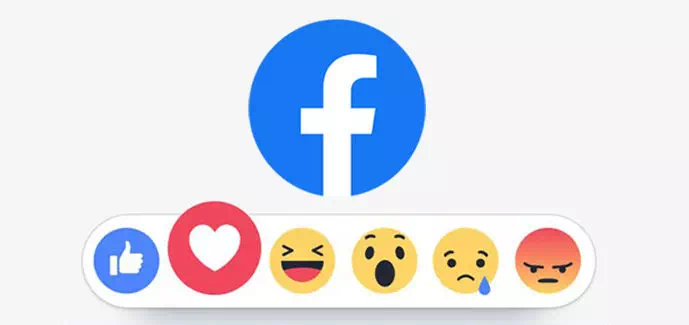אם אתה זוכר, לפני כמה חודשים אינסטגרם פתחה במבחן עולמי קטן שאפשר למשתמשים להסתיר את מספר הלייקים בפוסטים הציבוריים שלהם. כמו כן, ההגדרות החדשות אפשרו למשתמשים להסתיר את מספר הלייקים בפוסטים שלהם באינסטגרם.
אתה עשוי להתעניין ב: למד כיצד להסתיר או להציג לייקים באינסטגרם
כעת נראה שאותה תכונה זמינה גם עבור פייסבוק. בפייסבוק תוכלו להסתיר את מספר הלייקים בפוסטים שלכם בפייסבוק.
המשמעות היא שפייסבוק מאפשרת כעת למשתמשים להסתיר את מספר הלייקים בפוסטים שלהם מאחרים. כרגע, פייסבוק נותנת לך שתי אפשרויות שונות להסתיר את מספר התגובות.
כיצד להסתיר את מספר הלייקים בפוסטים בפייסבוק
לכן, במאמר זה, אנו הולכים לשתף אתכם במדריך שלב אחר שלב כיצד להסתיר ספירת לייקים בפוסטים בפייסבוק. בוא נגלה.
- היכנס לחשבון הפייסבוק שלך מכל דפדפן אינטרנט.
- ואז, בפינה הימנית העליונה, לחץ על החץ הנפתח.
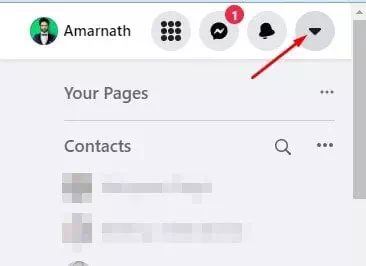
לחץ על החץ הנפתח - מהתפריט הנפתח, לחץ על אפשרות (הגדרות ופרטיות) להגיע הגדרות ופרטיות.
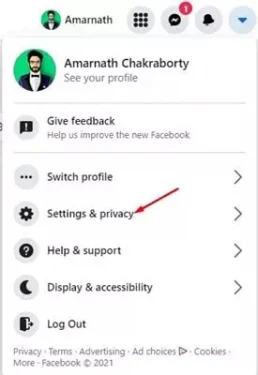
הגדרות ופרטיות - בתפריט המורחב, לחץ על (העדפות עדכון חדשות) להגיע העדפות עדכון חדשות.
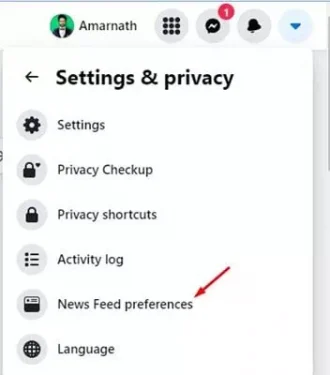
העדפות עדכון חדשות - בהעדפות עדכון חדשות, לחץ על אפשרות (העדפות תגובה) להגיע ענה על העדפות.
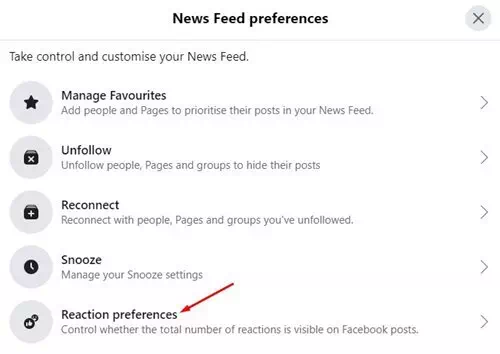
ענה על העדפות - בדף הבא תראה שתי אפשרויות: (בפוסטים של אחרים - בפוסטים שלך) אשר אומר (בפוסטים של אחרים - בפוסטים שלך).
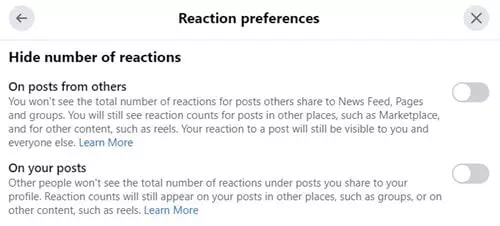
תראה שתי אפשרויות (בפוסטים של אנשים אחרים - בפוסט שלך) בחר את הבחירה הראשונה: אם אתה רוצה להסתיר ספירות הדומות לפוסטים שאתה רואה בפיד החדשות שלך.
בחר באפשרות השנייה: אם אתה רוצה להסתיר את מספר הלייקים בפוסט שלך. - בדוגמה זו, הפעלתי את האפשרות (על פוסט מאחרים). המשמעות היא שאני לא אראה את המספר הכולל של לייקים ותגובות לפוסטים שנכתבו על ידי אחרים ב- (חדשות אחרונות), דפים וקבוצות.
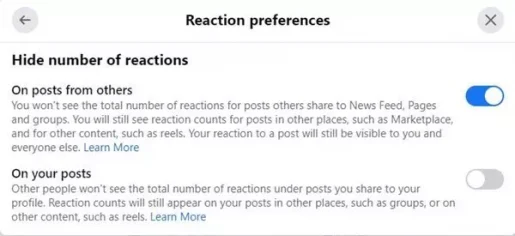
וכך תוכל להסתיר לייקים בפוסט בפייסבוק.
אנו מקווים שתמצא מאמר זה מועיל לדעת כיצד להסתיר כמו לספור בפוסטים בפייסבוק. שתף אותנו בדעתך וניסיונך בתגובות.